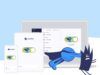Come funziona NordLayer
Hai un’azienda con collaboratori che operano da remoto e stai cercando una soluzione che ti consenta di gestire il tuo team con facilità e sicurezza? Beh, se il tuo intento è realizzare una VPN personalizzata potendo contare sugli standard di sicurezza più elevati e su un pannello di controllo centralizzato da cui gestire con semplicità utenti, gruppi di lavoro, server e accessi, credo proprio che dovresti dare un’occhiata a NordLayer.
Realizzato dalla stessa azienda di NordVPN (uno dei migliori servizi VPN, di cui ti ho parlato in dettaglio in un tutorial dedicato), NordLayer è una soluzione dinamica che consente alle aziende — dalle più piccole alle più grandi — di accedere alla propria rete in modo sicuro e personalizzando il tutto in base alle proprie specifiche esigenze. Utilizzando NordLayer, i membri del tuo team potranno accedere alle risorse aziendali da qualsiasi luogo e device potendo contare sulla massima sicurezza data dalla crittografia AES a 256 bit del traffico e da funzioni come l’autenticazione a due fattori (2FA). Alla base di tutto, poi, ci sono un’infrastruttura server sicura distribuita in 33 Paesi e un pannello di controllo centralizzato che garantisce la massima semplicità e comodità d’uso.
Di fatto, per iniziare a usare il servizio basta scegliere un piano, attivare la sottoscrizione e accedere al pannello di controllo di NordLayer, grazie al quale è possibile costruire facilmente i propri team di lavoro e gestirne relativi membri e impostazioni. Per connettersi alla VPN e accedere in modo sicuro ai file di lavoro basta poi installare il pratico client di NordLayer, che è disponibile per tutti i principali sistemi operativi desktop e mobile. Interessante, vero? Per maggiori dettagli continua a leggere: trovi spiegato tutto qui sotto.
Indice
Caratteristiche e prezzi di NordLayer
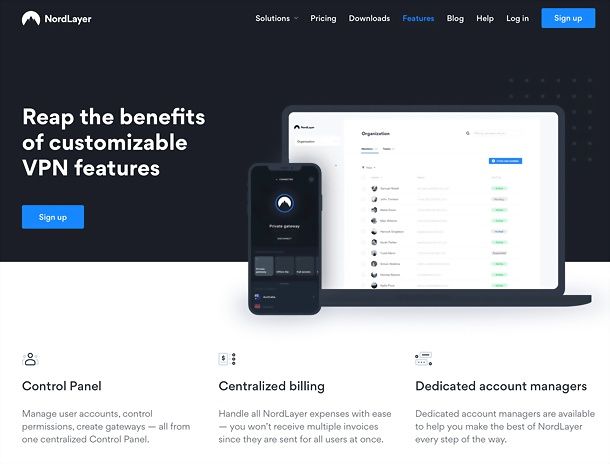
Prima di entrare nel vivo del tutorial e spiegarti come funziona NordLayer, mi sembra opportuno indicarti le caratteristiche e i prezzi del servizio, nonché le piattaforme su cui è possibile avvalersene.
Cominciamo dunque da una breve panoramica sulle principali caratteristiche del servizio, il quale offre un comodo pannello di controllo centralizzato che permette di aggiungere e gestire gli utenti con facilità, creare team personalizzati, creare gateway dedicati (è possibile creare gateway dedicati a specifici team e filiali aziendali assegnando server specifici, scegliendo posizioni virtuali e determinando quali membri del team possono accedere a determinati gateway) e monitorare il carico dei server.
Il tutto con la massima sicurezza: NordLayer, infatti, vanta server distribuiti in 33 Paesi di tutto il mondo e un sistema di VPN avanzato che consente di accedere ai dati dell’azienda da qualsiasi postazione tramite una cifratura AES a 256 bit che rende il traffico invisibile agli occhi di potenziali malintenzionati (e chiunque altro). Altre funzioni interessanti, che garantiscono sia la sicurezza che la semplicità d’uso in NordLayer, sono il supporto all’autenticazione a due fattori (in modo che a ogni nuovo accesso da un dispositivo o un browser non riconosciuto venga richiesta l’immissione di un codice OTP da generare con app dedicate, oltre alla classica password dell’account); il Kill switch, che evita la fuga di dati in caso di caduta della connessione, e la possibilità di accedere con gli account Azure AD, Google e Okta.
Da evidenziare anche la possibilità di trasferire le licenze da un account all’altro e di controllare gli accessi alla propria rete tramite whitelist di IP e gestione delle autorizzazioni per gli utenti in base ai loro IP (in questo modo si evitano le violazioni e si dà ai dipendenti solo l’accesso alle risorse di cui hanno bisogno per svolgere il proprio lavoro).
Infine, da menzionare il fatto che la fatturazione è centralizzata, in modo da gestire tutte le spese di NordLayer facilmente (le fatture vengono inviate a ciascun utente in contemporanea), e che c’è la possibilità di ricevere supporto 24/7 da parte di un team di professionisti certificati in grado di fornire risposte sempre rapide ed esaustive.
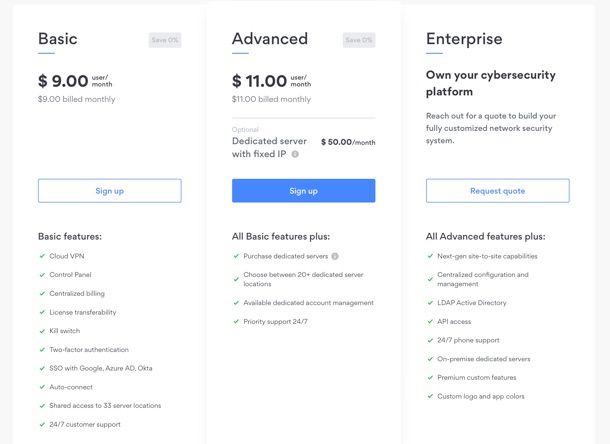
Per quanto riguarda i piani disponibili, questi sono adatti alle esigenze di qualsiasi tipo di azienda, dalle più piccole alle più grandi: eccoli in dettaglio.
- Lite — costa 10 dollari/mese (8 dollari/mese con fatturazione annuale) e include tutte le funzionalità di base di prevenzione delle minacce Internet, con performance dei server fino a 100 mbs e Gateway condivisi da oltre 30 Paesi. Propone accesso condiviso a Cloud VPN; ThreatBlock; supporto al protocollo VPN NordLynx; app multi piattaforma; supporto a 2 device per account; autenticazione multi-fattore; accesso biometrico; Always On VPN; Auto-connect; SSO; report dell’attività di monitoraggio e supporto 24/7.
- Core — costa 14 dollari/mese (11 dollari/mese con fatturazione annuale) e include soluzioni avanzate per la messa in sicurezza dell’accesso a Internet e il controllo dell’accesso alla Rete. Le performance dei server sono fino a 100 mbs con Gateway condivisi da oltre 30 Paesi, Virtual Private Gateway fino a 30 Paesi, server dedicati con IP fisso e allowlist per gli IP. Propone tutto quello che è incluso nel piano Lite più supporto a 4 device per account; filtraggio DNS per categoria; DNS personalizzati; Deep Packet Inspection (lite); configurazione manuale dell’accesso alla rete; monitoraggio della posizione dei device e account manager dedicato.
- Premium — costa 18 dollari/mese (14 dollari/mese con fatturazione annuale) e include una serie di soluzioni molto potenti per il controllo dell’accesso alla rete con una segmentazione della rete più granulare e la capacità di interconnettere siti e dispositivi. Le performance dei server sono fino a 1 Gbs con Gateway condivisi da oltre 30 Paesi, Virtual Private Gateway fino a 30 Paesi, Cloud Firewall (FWaaS) con max 10 regole e funzioni di sicurezza legate alla posizione del dispositivo, server dedicati con IP fisso e allowlist per gli IP. Propone tutto quello che è incluso nel piano Core più supporto a 6 device per account; accesso alla rete Site-to-Site; Smart Remote Access; estensione per il browser; user provisioning e assistenza prioritaria.
- Custom — con prezzi da concordare con NordLayer. È l’ideale per le grandi aziende con esigenze specifiche. Le performance dei server sono fino a 1 Gbs con Gateway condivisi da oltre 30 Paesi, Virtual Private Gateway fino a 60 Paesi e Cloud Firewall (FWaaS) con numero di regole personalizzato. Per il resto include tutte le caratteristiche del piano Premium.
Infine, per quel che riguarda la compatibilità non c’è davvero nulla di cui preoccuparsi, visto che il client di NordLayer è disponibile per tutti i sistemi operativi più diffusi sia in ambito desktop — Windows, macOS e Linux — che in ambito mobile, quindi Android e iOS/iPadOS.
Come funziona NordLayer
A questo punto, direi che è il momento di passare all’azione e di vedere più da vicino come funziona NordLayer. Trovi spiegato tutto qui sotto.
Iscrizione
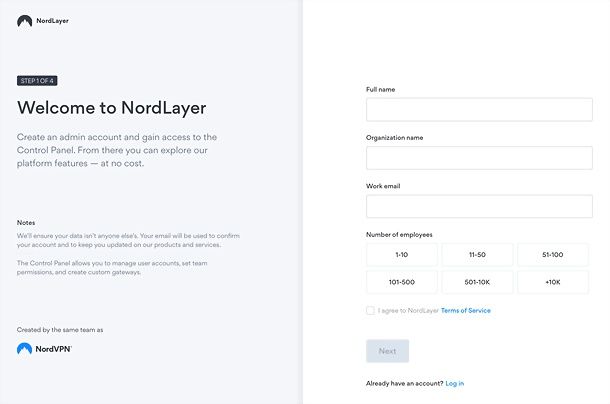
Il primo passo che devi compiere è registrarti. Collegati, quindi, al sito ufficiale di NordLayer e clicca sul pulsante Sign up relativo al piano di tuo interesse per creare il tuo account (puoi anche registrarti senza attivare un piano e procedere con l’acquisto in un secondo momento; ti basta cliccare sul pulsante Sign up che trovi in alto, senza selezionare alcun piano).
Nella pagina che si apre, compila il modulo che ti viene proposto indicando il tuo nome, quello della tua azienda, il tuo indirizzo e-mail di lavoro e il numero di dipendenti della tua azienda. Apponi, dunque, il segno di spunta sulla voce relativa ai termini d’uso e clicca sul pulsante per andare avanti.
Nello step successivo devi impostare un ID per la tua azienda, che utilizzerai poi per accedere al pannello di controllo di NordLayer (anche i tuoi colleghi ne avranno bisogno per accedere alle loro app). Dai dunque conferma e accedi alla tua casella di posta elettronica per trovare il codice di sicurezza da inserire nei campi appositi che vedi su schermo.
Superata la verifica, imposta una password per il tuo account (mi raccomando, scegli una password sicura) e il gioco è fatto. A iscrizione completata, potrai accedere al pannello di gestione centralizzato di NordLayer da cui gestire tutti gli aspetti del servizio.
Una volta effettuato l’accesso, per acquistare uno dei piani disponibili, clicca sul pulsante Activate now che vedi in alto, seleziona la soluzione di tuo interesse e completa la transazione compilando il modulo che ti viene proposto e pagando con carta (sono supportate le principali carte di credito e debito, comprese le carte prepagate).
Come dici? Hai ricevuto un link via email per scaricare NordLayer da parte della tua azienda? In questo caso, clicca sulla voce per attivare l’account presente nel messaggio; dopodiché, nella pagina che si apre, inserisci il tuo nome, imposta una password e attiva la tua licenza. Potrai così procedere con il download e l’installazione del client di NordLayer come ti spiegherò più avanti.
Aggiunta e gestione degli utenti
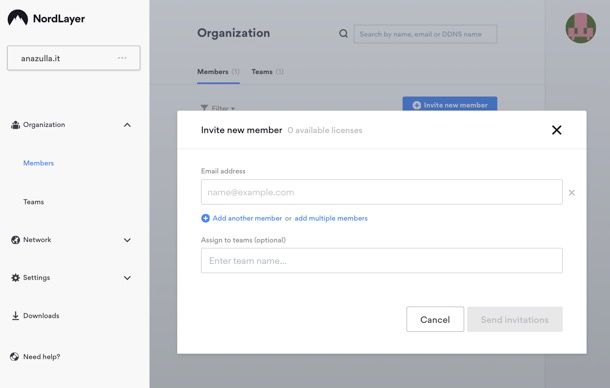
Una volta registrato, puoi creare il tuo team di lavoro invitando altri utenti in NordLayer e aggiungendoli, successivamente, ai tuoi gruppi di lavoro.
Accedi, dunque, al pannello di gestione di NordLayer e vai nelle sezione Members del menu laterale, nella quale il proprietario può invitare gli utenti a unirsi alla piattaforma, assegnare loro ruoli e gestirne l’accesso.
Per procedere in tal senso, seleziona le voci Members > Team dalla barra laterale del pannello di controllo di NordLayer e premi sul bottone Invite new member. Nel modulo che ti viene proposto, inserisci dunque gli indirizzi email degli utenti da invitare, seleziona eventualmente il team a cui assegnarli e premi sul pulsante per inviare gli inviti.
Noterai che gli utenti invitati saranno visibili nell’elenco dei membri, con accanto lo status di “Invitati”. Per entrare sulla piattaforma dovranno registrarsi tramite il link ricevuto via email, dovranno installare l’applicazione di NordLayer e attivare la relativa licenza.
Successivamente, potrai gestire gli utenti aggiunti semplicemente spuntando le caselle relative ai loro nomi e selezionando una delle opzioni disponibili nel menu delle azioni (collocato in alto), ad esempio quelle per aggiungerli al team; attivarli (mediante apposita licenza); sospenderli; re-invitarli o renderli inattivi. È possibile anche cancellare un utente cliccando sull’icona della pattumiera posta in corrispondenza del suo nome (o sempre tramite il menu delle azioni, per cancellare più utenti selezionati).
Creazione e gestione dei team di lavoro
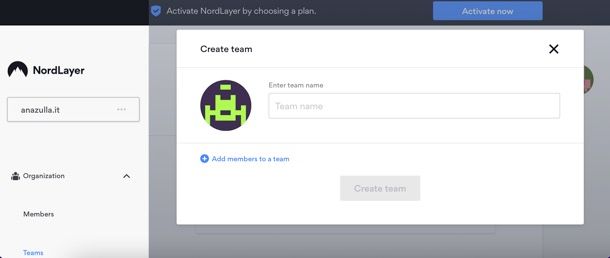
Una volta invitati gli utenti, devi organizzarli in team di lavoro. Per farlo, devi avvalerti della sezione Teams del pannello di controllo di NordLayer, nella quale il proprietario può creare vari team, assegnare e rimuovere membri e gestire i propri dispositivi.
Per accedere alla sezione Teams, effettua il login nel pannello di gestione di NordLayer e seleziona le voci Organization > Teams dal menu laterale. Da qui, clicca sul pulsante per creare un team, inserisci il nome da assegnare a quest’ultimo e dai conferma.
Per aggiungere uno o più membri a un team, invece, seleziona il nome del gruppo dalla sezione Teams e clicca sul pulsante per aggiungere membri. Nel riquadro che ti viene proposto, digita quindi gli username o gli indirizzi email delle persone da aggiungere e dai conferma. Facilissimo.
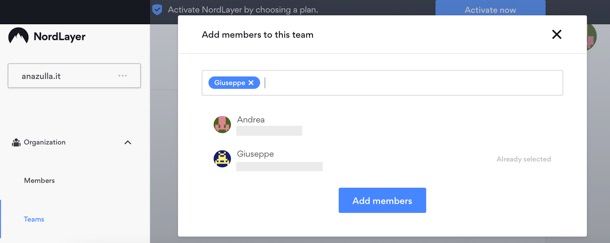
In caso di ripensamenti, potrai rimuovere un membro dal tuo team semplicemente cliccando sull’icona del cestino posta in corrispondenza del suo nome.
Molto facile è anche la procedura da seguire qualora volessi cambiare nome o cancellare il tuo team: ti basta accedere alla relativa pagina e cliccare sui pulsanti Edit (per modificare il nome) o Delete (per cancellarlo).
E per aggiungere un team a un gateway? Stesso discorso: clicca sul pulsante apposito che vedi in alto, indica il gateway di tuo interesse (trovi spiegato come impostare un gateway nel capitolo successivo della guida) e dai conferma.
Creazione e gestione dei gateway
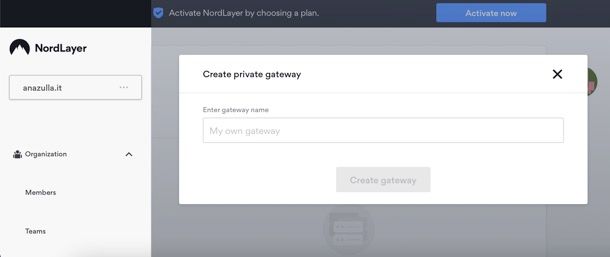
Un gateway privato consente di connette un server privato dedicato al team di lavoro al quale è assegnato. Ogni gateway può avere uno o più server diversi con indirizzi IP statici. Utilizzando più gateway si ha un migliore bilanciamento del carico e si riescono a gestire più facilmente gli accessi per i membri.
Puoi creare e gestire i gateway accedendo al pannello di gestione di NordLayer e selezionando le voci Network > Gateway dal menu laterale. Da qui, per creare un gateway privato, clicca sul pulsante apposito, digita il nome da assegnare a quest’ultimo e dai conferma.
In seguito, per aggiungere un team al gateway, seleziona quest’ultimo dal menu Network > Gateway e premi sul bottone Build team: potrai così selezionare il team da assegnare al gateway.
Stesso discorso vale anche per i server: per assegnare un server al gateway, clicca sul pulsante Add server, seleziona il server con la nazionalità di tuo interesse dal menu visualizzato su schermo e dai conferma.
Utilizzando i tasti posti in alto puoi inoltre sospendere, cancellare o modificare il nome del gateway selezionato. Più facile a farsi che a dirsi!
Gestione dei server
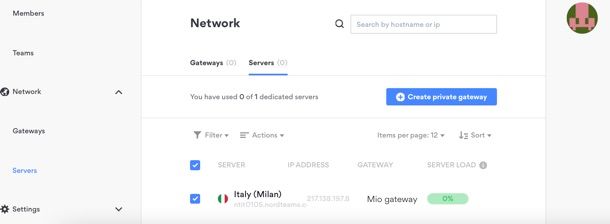
Acquistare un server privato e configurarlo in NordLayer permette a ogni membro del team di avere il proprio indirizzo IP dedicato. In questo modo diventa possibile anche gestire gli accessi alle risorse dell’azienda da remoto tramite whitelist degli IP, così com’è possibile impostare una connessione da sito a sito. È bene sottolineare che occorre comprare una licenza per ognuno dei server dedicati. Nel caso in cui le risorse (ad es. il carico) dovessero diminuire, il numero di licenze per i server dovrà essere regolato manualmente.
Per gestire il tutto, accedi al pannello di gestione di NordLayer e seleziona le voci Network > Servers dal menu laterale. Una volta creati i gateway e assegnati i server (come ti ho spiegato prima) potrai vedere l’elenco completo dei server che hai acquistato con relativi indirizzi IP, gateway e informazioni sul carico (puoi filtrare le informazioni tramite l’apposito menu che vedi in alto).
All’occorrenza potrai inoltre cancellare un server semplicemente spuntando la relativa casella e selezionando l’opzione cancella dal menu.
Gestione degli accessi e altre impostazioni
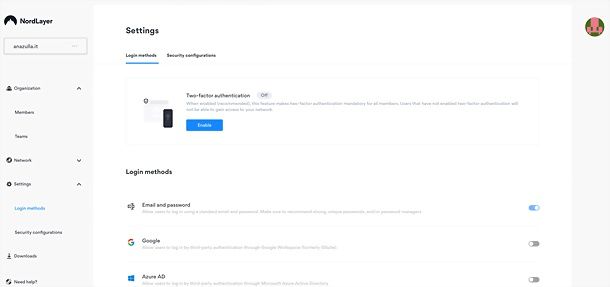
Nel menu Settings del pannello di gestione di NordLayer puoi trovare due sezioni: Login methods in cui impostare le modalità di accesso alla piattaforma e attivare, ad esempio, l’autenticazione a due fattori e l’accesso con Azure AD, Google e Okta, e Security configurations, dove invece regolare impostazioni come la segnalazione degli aggiornamenti nell’applicazione di NordLayer, l’accesso tramite sistemi biometrici e l’attivazione di ThreatBlock per bloccare malware e altre minacce informatiche.
Tra le opzioni disponibili anche Smart Access, che permette di stabilire connessioni da endpoint a endpoint (se connessi allo stesso server) e consente agli utenti di vedere i rispettivi endpoint anche se non sono connessi alla stessa rete LAN.
Smart access può essere attivato solo su gateway con un singolo server dedicato. Inoltre, nota bene che se sei connesso a NordLayer, sarai in grado di connetterti a qualsiasi altro computer del team tramite il servizio RDP, ma nessuno sarà in grado di raggiungere il tuo dispositivo tramite desktop remoto.
Infine, ti segnalo che nella sezione Downloads del pannello di controllo puoi scaricare il client di NordLayer per tutti i sistemi operativi supportati o prelevare il file per la configurazione manuale della VPN da inviare ai singoli utenti che ne avessero bisogno.
Installazione e configurazione del client di NordLayer
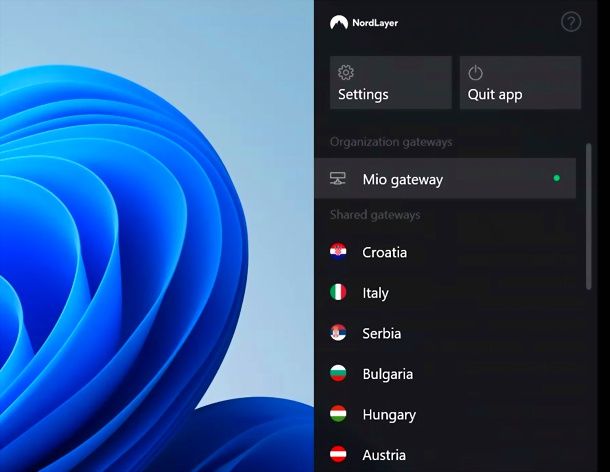
Una volta impostato il tutto come descritto nei capitoli precedenti, puoi passare all’installazione e alla configurazione del client per connetterti alla piattaforma.
Per scaricare NordLayer sul tuo computer, collegati dunque al sito ufficiale del programma e clicca prima sul nome del sistema operativo che utilizzi e poi sul pulsante di download.
Nel caso di Windows verrà scaricato un file eseguibile: al termine del download, avvialo, clicca sui pulsanti Sì e Next per due volte consecutive e concludi la procedura premendo su Install e Finish.
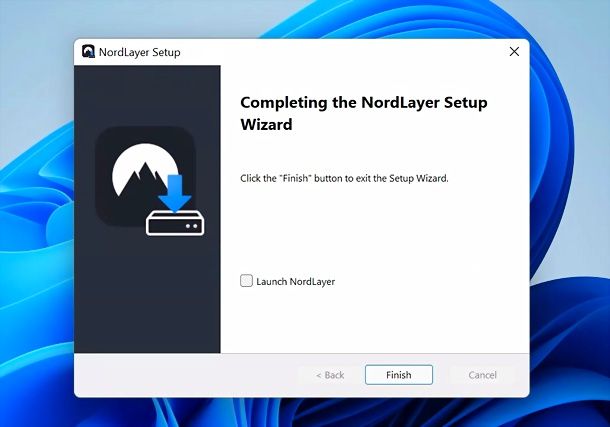
Se utilizzi un Mac, invece, si aprirà il Mac App Store: per installare NordLayer, clicca sul pulsante Ottieni e verifica la tua identità tramite password dell’ID Apple o Touch ID.
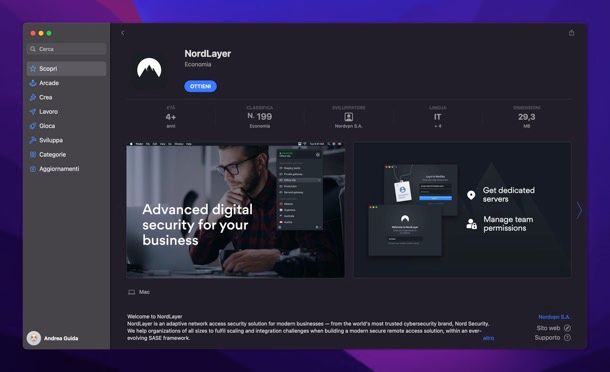
Ad installazione completata, avvia il software, digita il nome della tua organizzazione nel client di NordLayer, vai avanti, inserisci i dati di accesso (indirizzo email e password) e, a login effettuato, seleziona il gateway al quale collegarti. La comparsa di un indicatore verde accanto al nome del gateway e un messaggio visualizzato in basso ti segnaleranno la corretta esecuzione del collegamento.
Cliccando, invece, sul pulsante Settings è possibile accedere alle impostazioni del client, che sono suddivise in varie schede.
In General ci sono le impostazioni per lanciare automaticamente l’applicazione all’avvio del sistema operativo, attivare la funzione ThreatBlock per bloccare siti pericolosi, malware e altre minacce informatiche, attivare il Kill switch per proteggere i dati in caso di disconnessione imprevista dalla VPN e gestire le notifiche di stato.
Nella scheda Auto-connect è possibile gestire le impostazioni relative alla connessione automatica ai gateway in varie situazioni, mentre in VPN protocol possibile regolare le preferenze relative al protocollo VPN da usare. Infine, in Smart Access è possibile usufruire di questa modalità di accesso (se abilitata dall’amministratore) e in Account è possibile gestire il proprio account.
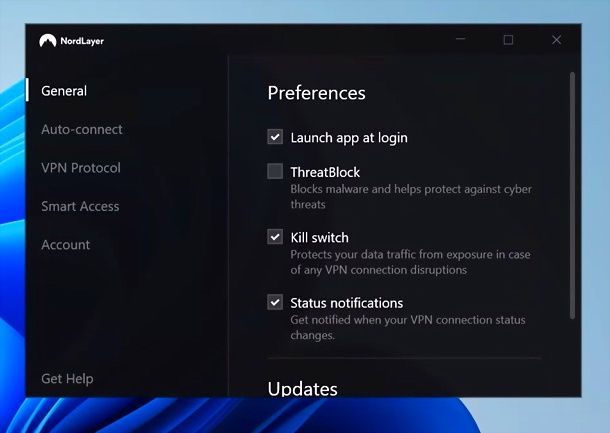
Se preferisci agire in mobilità, ti segnalo che NordLayer è disponibile anche sotto forma di applicazione per dispositivi Android, prelevabile dal Play Store o sotto forma di file APK dal sito ufficiale, e per device iOS/iPadOS, prelevabile direttamente da App Store.
Per installare l’app, devi aprire i link che ti ho appena fornito dal tuo dispositivo e premere sul pulsante Installa/Ottieni. Su iPhone e iPad potrebbe esserti chiesto di verificare la tua identità.

Il funzionamento dell’applicazione mobile è analogo a quello del client per computer, con l’eccezione che al primo avvio bisogna autorizzare la creazione del profilo VPN nelle impostazioni del proprio device.
Per maggiori informazioni
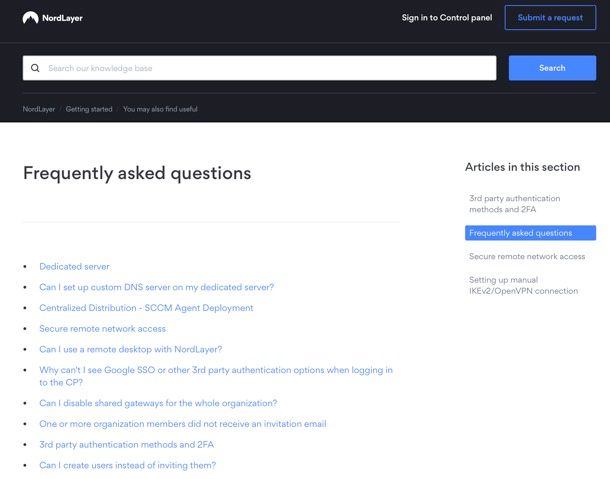
A questo punto dovresti avere tutte le nozioni base per iniziare a usare NordLayer. Per approfondire il funzionamento del servizio, però, ti rimando alla pagina ufficiale con le FAQ, cioè alla pagina che contiene tutte le risposte alle domande più frequenti degli utenti.
Ti consiglio altresì di dare un’occhiata al blog ufficiale di NordLayer, dove puoi trovare tante notizie interessanti per te e la tua azienda legate al mondo di NordLayer.
Se poi hai bisogno di entrare in contatto con lo staff del servizio, ti segnalo che selezionando la voce Need help dal menu del pannello di controllo è possibile accedere alla chat in tempo reale e al modulo per inviare una email al supporto.
Articolo realizzato in collaborazione con NordLayer.

Autore
Salvatore Aranzulla
Salvatore Aranzulla è il blogger e divulgatore informatico più letto in Italia. Noto per aver scoperto delle vulnerabilità nei siti di Google e Microsoft. Collabora con riviste di informatica e cura la rubrica tecnologica del quotidiano Il Messaggero. È il fondatore di Aranzulla.it, uno dei trenta siti più visitati d'Italia, nel quale risponde con semplicità a migliaia di dubbi di tipo informatico. Ha pubblicato per Mondadori e Mondadori Informatica.